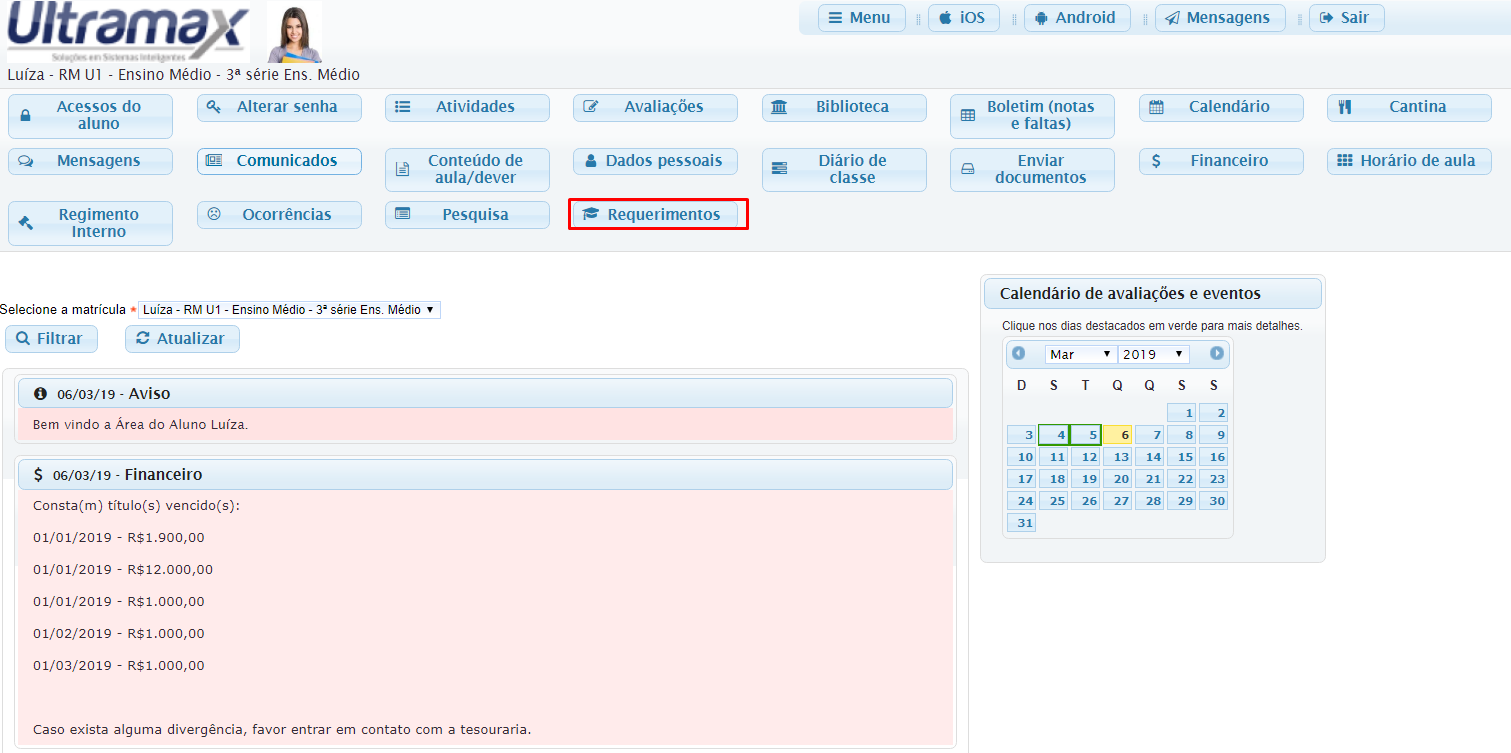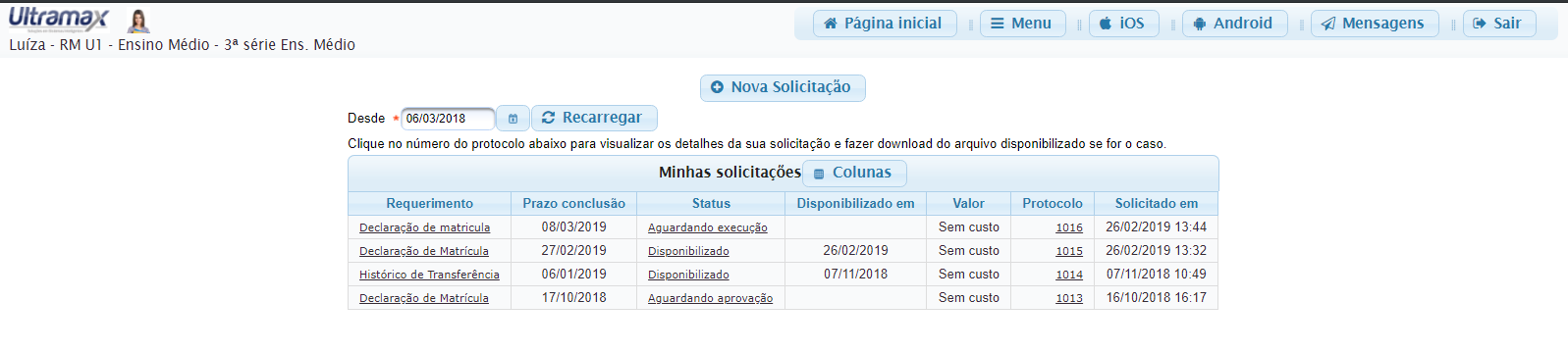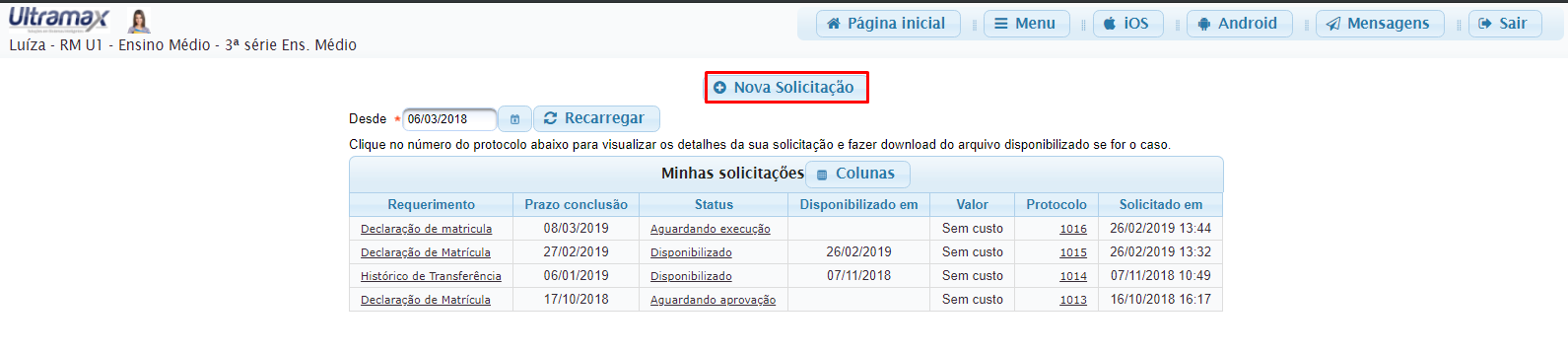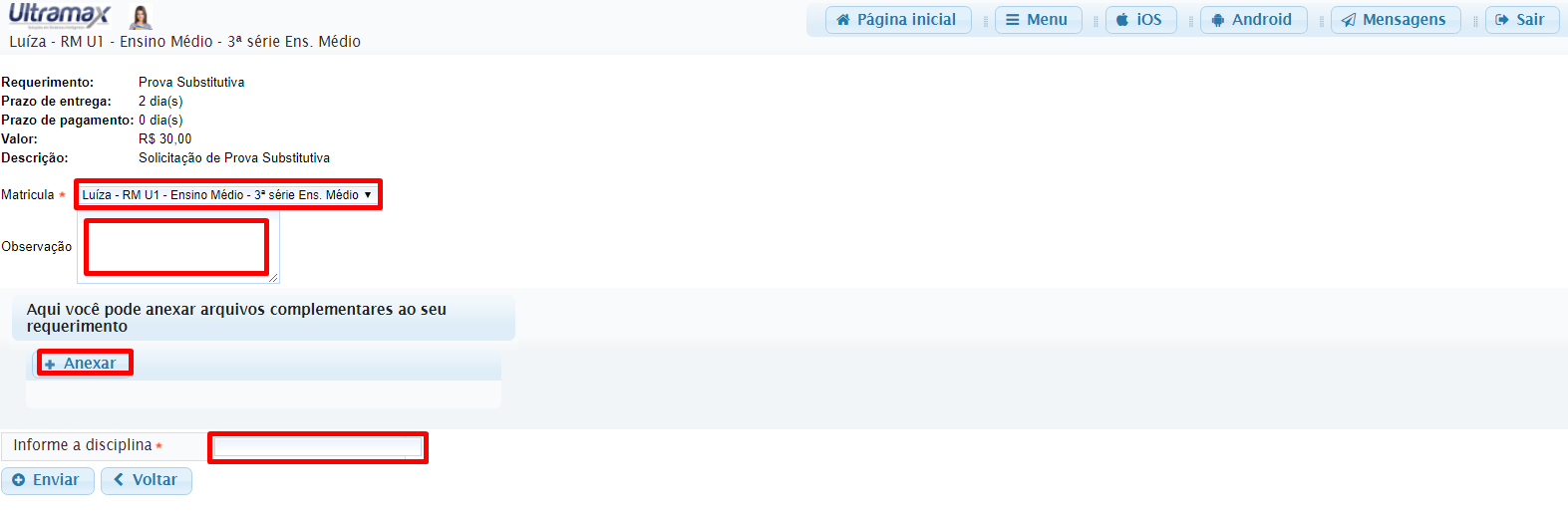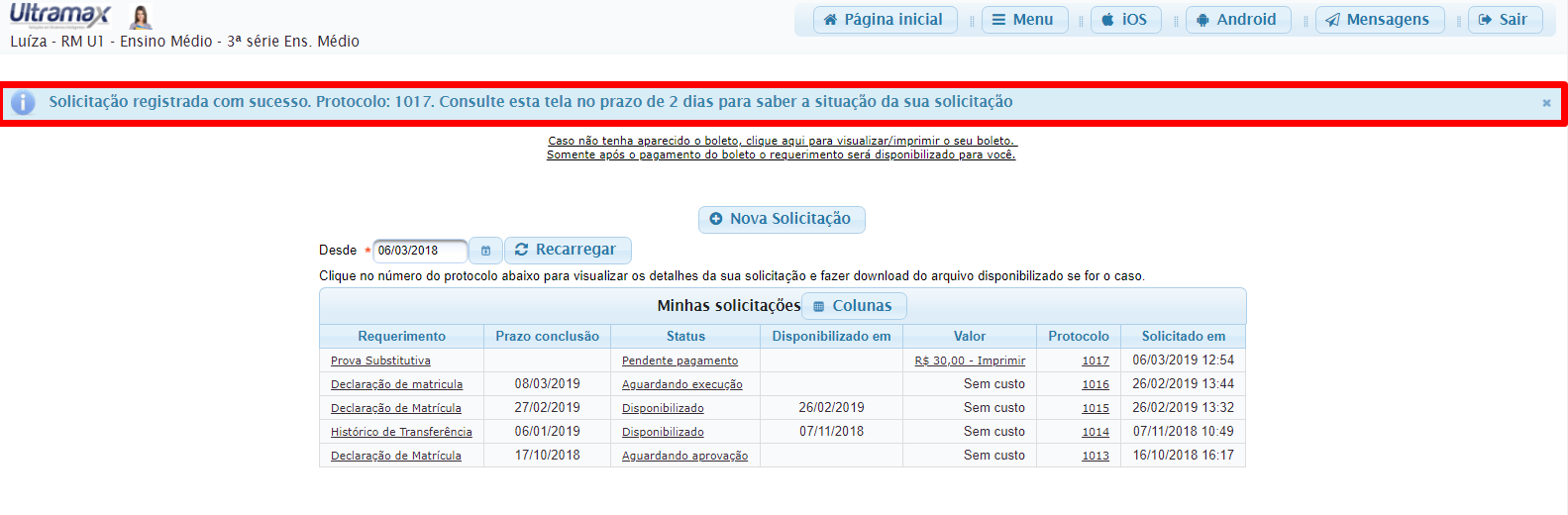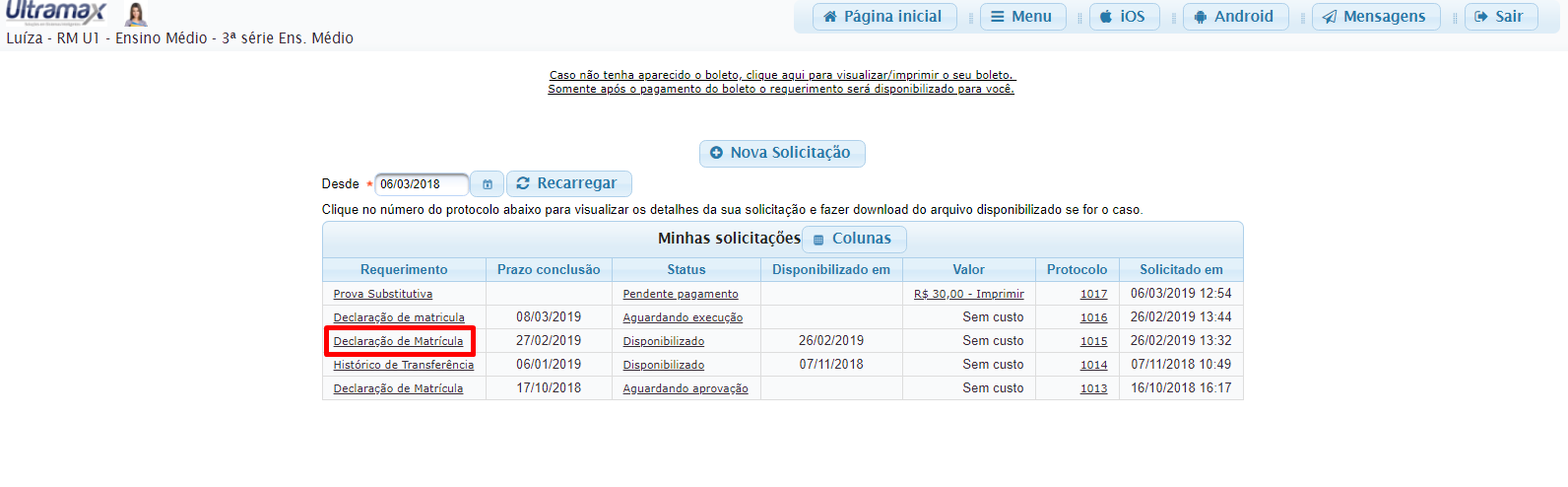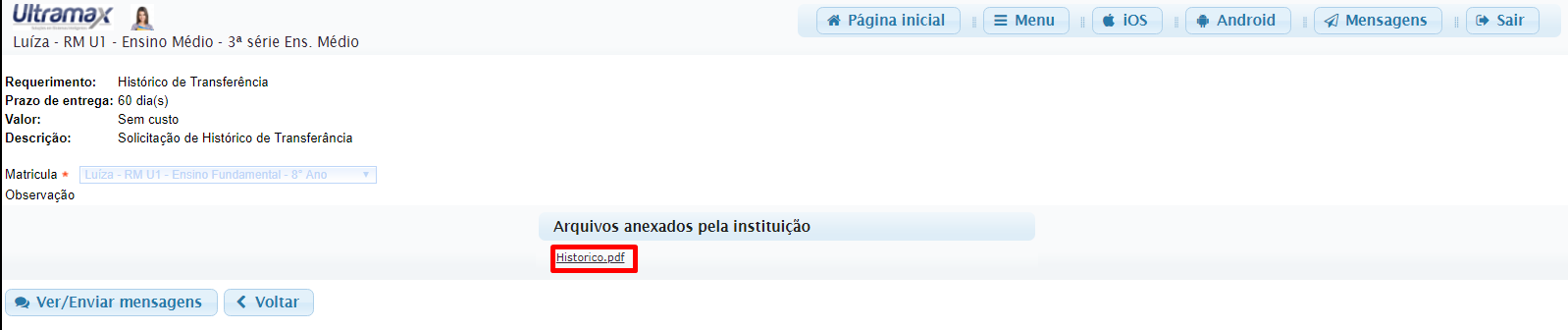GE 003 010 - Tutorial para envio de requerimentos pelos alunos
Vídeo tutorial
https://youtu.be/G1JD6d8XlhI
Enviando requerimentos
Para enviar os requerimentos, acesse o sistema na área de aluno e clique no menu “Requerimentos”, conforme abaixo:
Uma tela para consulta e cadastro de requerimentos será exibida, conforme abaixo.
Na tabela “Minhas solicitações” você poderá consultar os requerimentos que você enviou anteriormente e a situação de cada um deles.
Para enviar um novo requerimento basta clicar no botão “Nova solicitação” e escolher o requerimento desejado, conforme abaixo:
E preencher os campos necessários, os campos podem variar dependendo de como configurado pela instituição de ensino, em alguns casos é possível preencher informações adicionais solicitadas ou até anexar arquivos.
Caso o requerimento tenha algum custo, após clicar no botão “Enviar” será apresentado um boleto. O seu requerimento somente será disponibilizado após o pagamento do boleto.
Observação: Fique atendo para a data de vencimento que será gerada no boleto.
Será exibida mensagem de confirmação após o requerimento ser enviado.
Consultar requerimentos
Para visualizar seus requerimentos e acesse o menu “Requerimentos”, conforme abaixo:
Em seguida será exibida a tela com os seus requerimentos, para acessá-los clique no link como mostra a imagem abaixo:
Download do(s) anexo(s)
Para fazer o download, clique no menu “Requerimentos”, depois clique no requerimento desejado e clique no link conforme mostra a imagem abaixo: